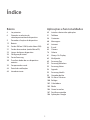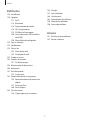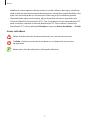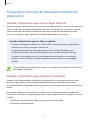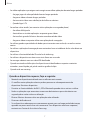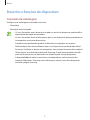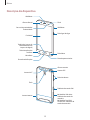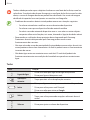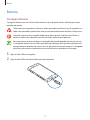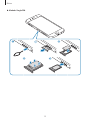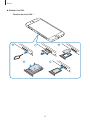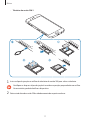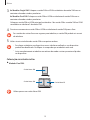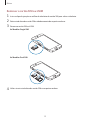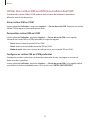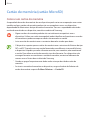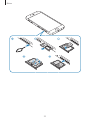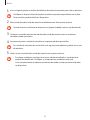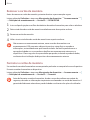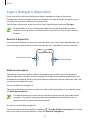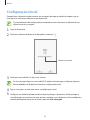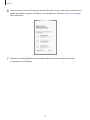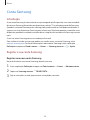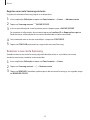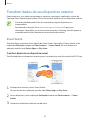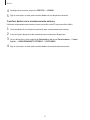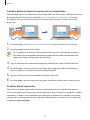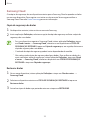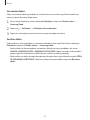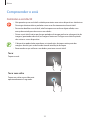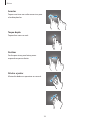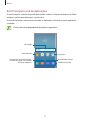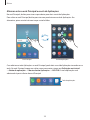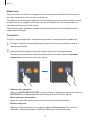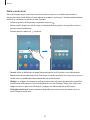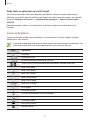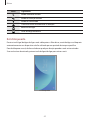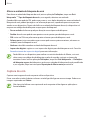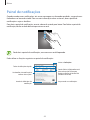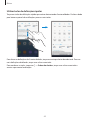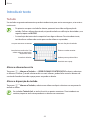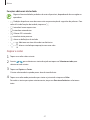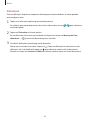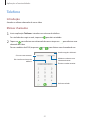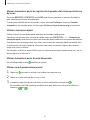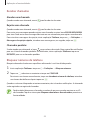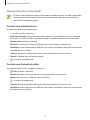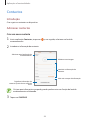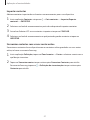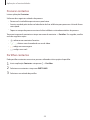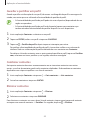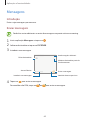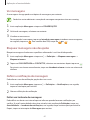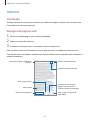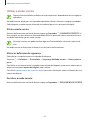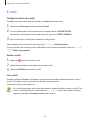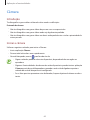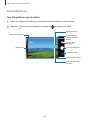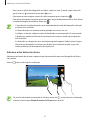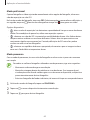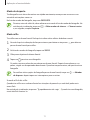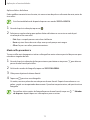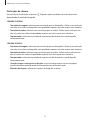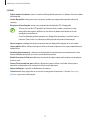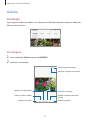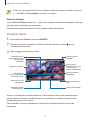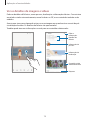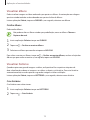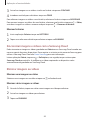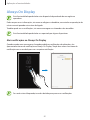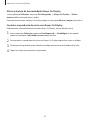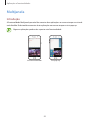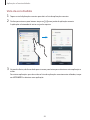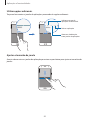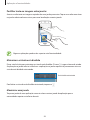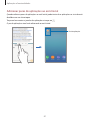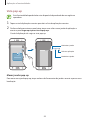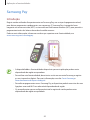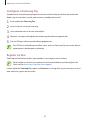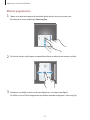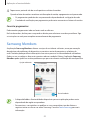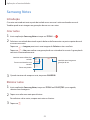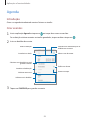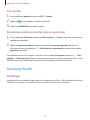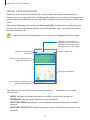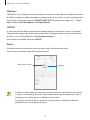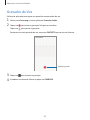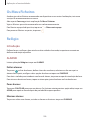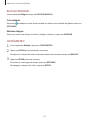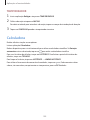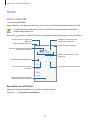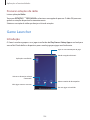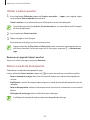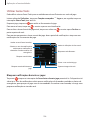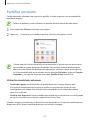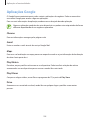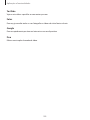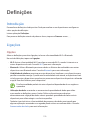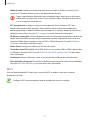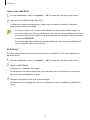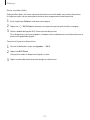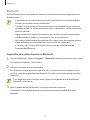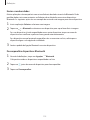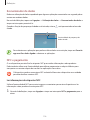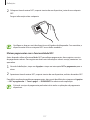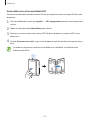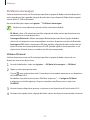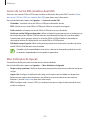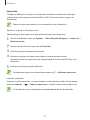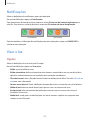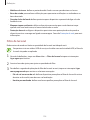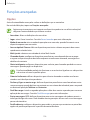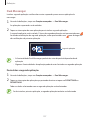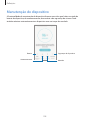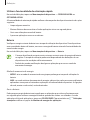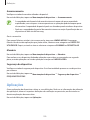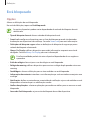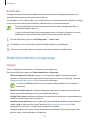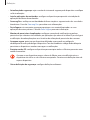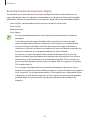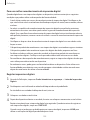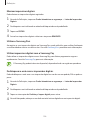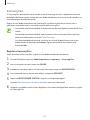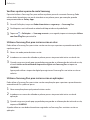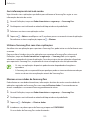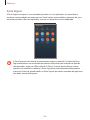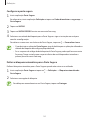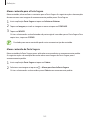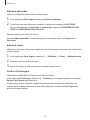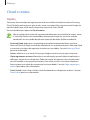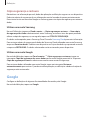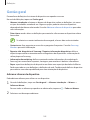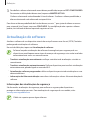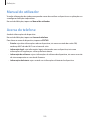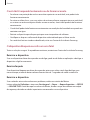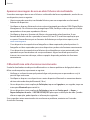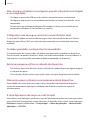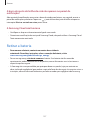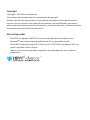Samsung SM-J730F/DS Manual do usuário
- Categoria
- Smartphones
- Tipo
- Manual do usuário
Este manual também é adequado para

2
Índice
Básico
4 Ler primeiro
6 Situações e soluções de
sobreaquecimento do dispositivo
9 Desenho e funções do dispositivo
12 Bateria
14 Cartão SIM ou USIM (cartão Nano-SIM)
21 Cartão de memória (cartão MicroSD)
25 Ligar e desligar o dispositivo
26 Configuração inicial
28 Conta Samsung
30 Transferir dados do seu dispositivo
anterior
35 Compreender o ecrã
44 Painel de notificações
46 Introduzir texto
Aplicações e funcionalidades
49 Instalar e desinstalar aplicações
51 Telefone
56 Contactos
60 Mensagens
62 Internet
64 E-mail
65 Câmara
76 Galeria
81 Always On Display
83 Multijanela
89 Samsung Pay
92 Samsung Members
93 Samsung Notes
94 Agenda
95 Samsung Health
99 Gravador de Voz
100 Os Meus Ficheiros
100 Relógio
102 Calculadora
103 Rádio
104 Game Launcher
107 Partilhar conteúdo
108 Aplicações Google

Índice
3
146 Google
147 Acessibilidade
148 Gestão geral
149 Actualização de software
150 Manual do utilizador
150 Acerca do telefone
Anexos
151 Resolução de problemas
157 Retirar a bateria
Definições
110 Introdução
110 Ligações
111 Wi-Fi
114 Bluetooth
116 Economizador de dados
116 NFC e pagamento
119 PA Móvel e Ancoragem
120 Gestor de cartão SIM (modelos
dual SIM)
120 Mais definições de ligação
122 Sons e vibração
123 Notificações
123 Visor e luz
124 Filtro de luz azul
125 Protecção de ecrã
125 Fundos e temas
126 Funções avançadas
127 Dual Messenger
128 Manutenção do dispositivo
130 Aplicações
131 Ecrã bloqueado
132 Smart Lock
132 Dados biométricos e segurança
134 Reconhecimento de impressão
digital
137 Samsung Pass
140 Pasta Segura
145 Cloud e contas
146 Cópia segurança e restauro

4
Básico
Ler primeiro
Leia atentamente o presente manual antes de utilizar o dispositivo para assegurar uma utilização
segura e correta.
•
As descrições baseiam-se nas definições padrão do dispositivo.
•
Dependendo da região, operadora, especificações do modelo ou software do dispositivo
algum do conteúdo pode diferir.
•
Conteúdo (conteúdo de alta qualidade) que requeira muita utilização da CPU e da RAM irá
afetar o desempenho geral do dispositivo. Aplicações relacionadas com o conteúdo poderão
não funcionar corretamente dependendo das especificações do dispositivo e do ambiente
em que está a ser usado.
•
A Samsung não se responsabiliza por problemas de desempenho causados por aplicações
de outros fornecedores que não a Samsung.
•
A Samsung não se responsabiliza por problemas de desempenho ou incompatibilidades
resultantes de configurações de registo editadas ou software de sistema operativo
modificado. A tentativa de personalização do sistema operativo pode resultar no mau
funcionamento do dispositivo ou das aplicações.
•
Software, fontes de som, fundos, imagens e outros conteúdos multimédia fornecidos neste
dispositivo são licenciados para uso limitado. A transferência e utilização destes materiais
para fins comerciais ou outros fins constituem uma infração das leis de copyright. Os
utilizadores são inteiramente responsáveis pela utilização ilegal de conteúdos multimédia.
•
Os serviços de dados poderão ter custos adicionais, tal como o envio de mensagens,
transferências da Internet, sincronização automática ou utilização dos serviços de
localização, dependendo do seu plano de dados. Para grandes transferências de dados,
recomenda-se que utilize a funcionalidade Wi-Fi.
•
As aplicações padrão fornecidas com o dispositivo estão sujeitas a atualizações e podem
deixar de ser suportadas sem aviso prévio. No caso de ter dúvidas em relação a alguma
aplicação fornecida com o dispositivo, contacte um Centro de Assistência Samsung. Para
aplicações instaladas pelo utilizador, contacte a operadora.

Básico
5
•
Modificar o sistema operativo do dispositivo ou instalar softwares de origens não oficiais
pode resultar no mau funcionamento do dispositivo e corrupção ou perda de dados. Estas
ações são uma violação do seu contrato com a Samsung, o que invalidará a garantia.
•
Dependendo da região ou do modelo, alguns dispositivos têm de ser aprovados pela
Comissão Federal de Comunicações (FCC). Se o seu dispositivo estiver aprovado pela FCC,
pode visualizar o respetivo número de identificação FCC. Para visualizar o número de
identificação FCC, inicie a aplicação
Definições
e toque em
Acerca do telefone
→
Estado
.
Ícones indicadores
Aviso: situações possíveis de causar ferimentos em si ou em outras pessoas
Cuidado: situações possíveis de causar danos no seu dispositivo ou em outro
equipamento
Aviso: notas, dicas de utilização ou informações adicionais

Básico
6
Situações e soluções de sobreaquecimento do
dispositivo
Quando o dispositivo aquece ao carregar a bateria
Enquanto carrega, é possível que o dispositivo e o carregador aqueçam. Durante o carregamento
sem fios ou durante o carregamento rápido, pode sentir-se o dispositivo mais quente. Isto não
afeta a vida útil ou o desempenho do dispositivo e faz parte do funcionamento normal do
mesmo. Caso a bateria aqueça demais, o carregador poderá deixar de carregar.
Quando o dispositivo aquecer, faça o seguinte:
•
Desligue o carregador do dispositivo e feche todas as aplicações abertas. Aguarde que
o dispositivo arrefeça e carregue-o novamente.
•
Se a parte inferior do dispositivo sobreaquecer, talvez o cabo USB ligado esteja
danificado. Substitua o cabo USB danificado por um novo aprovado pela Samsung.
•
Ao utilizar um carregador sem fios, não coloque materiais estranhos, como objetos
metálicos, ímanes e cartões de banda magnética, entre o dispositivo e o carregador
sem fios.
A funcionalidade de carregamento sem fios ou carregamento rápido só está disponível
nos modelos suportados.
Quando o dispositivo aquece durante a utilização
Quando utiliza funcionalidades ou aplicações que exigem mais energia ou quando as utiliza
durante longos períodos, o dispositivo pode aquecer temporariamente devido ao maior
consumo de bateria. Feche todas as aplicações abertas e não utilize o dispositivo durante algum
tempo.
Os exemplos seguintes são exemplos de situações em que o dispositivo pode sobreaquecer.
Consoantes as funções e as aplicações que utiliza, estes exemplos poderão não aplicar-se ao seu
modelo.
•
Durante a configuração inicial após a compra ou ao restaurar dados
•
Ao transferir grandes ficheiros

Básico
7
•
Ao utilizar aplicações que exigem mais energia ou ao utilizar aplicações durante longos períodos
–
Ao jogar jogos de alta qualidade durante longos períodos
–
Ao gravar vídeos durante longos períodos
–
Ao transmitir vídeos com a definição de brilho no máximo
–
Quando ligar à TV
•
Ao realizar várias tarefas (ou executar várias aplicações em segundo plano)
–
Ao utilizar Multijanela
–
Ao atualizar ou instalar aplicações enquanto grava vídeos
–
Ao transferir grandes ficheiros durante uma chamada de vídeo
–
Ao gravar vídeos enquanto utiliza uma aplicação de navegação
•
Ao utilizar grandes quantidades de dados para sincronizar com a cloud, o e-mail ou outras
contas
•
Ao utilizar a aplicação de navegação num automóvel com a incidência de luz solar direta no
dispositivo
•
Ao utilizar a funcionalidade de PA móvel e de tethering
•
Ao utilizar o dispositivo em áreas com sinais fracos ou sem rede
•
Ao carregar a bateria com um cabo USB danificado
•
Quando a entrada multifunções do dispositivo está danificada ou exposta a materiais
estranhos, como líquido, pó, pó de metal ou grafite de lápis
•
Quando está em roaming
Quando o dispositivo aquecer, faça o seguinte:
•
Mantenha o dispositivo atualizado com o software mais recente.
•
Os conflitos entre aplicações abertas podem provocar o sobreaquecimento do
dispositivo. Reinicie o dispositivo.
•
Desative as funcionalidades de Wi-Fi, GPS e Bluetooth quando não as estiver a utilizar.
•
Feche as aplicações que aumentam o consumo da bateria ou que estão abertas em
segundo plano e não estão em utilização.
•
Elimine ficheiros desnecessários ou aplicações não utilizadas.
•
Diminua o brilho do ecrã.
•
Se o dispositivo sobreaquecer ou permanecer quente, por um longo período de tempo,
aguarde um pouco antes de o usar novamente. Se o dispositivo continuar a aquecer,
contacte um Centro de Assistência Samsung.

Básico
8
Limitações do dispositivo em caso de sobreaquecimento
Quando o dispositivo sobreaquecer, as funcionalidades e o desempenho podem ser limitados
ou o dispositivo pode desligar para arrefecer. A funcionalidade só está disponível em modelos
suportados.
•
Se o dispositivo aquecer mais do que o habitual, é apresentada uma mensagem de
sobreaquecimento do mesmo. Para baixar a temperatura do dispositivo, o brilho do ecrã e
a velocidade do desempenho ficam limitadas e o carregamento da bateria é interrompido.
As aplicações em execução são fechadas e só pode realizar chamadas de emergência até o
dispositivo arrefecer.
•
Se o dispositivo sobreaquecer ou permanecer quente por um longo período de tempo, é
apresentada uma mensagem de encerramento. Desligue o dispositivo e aguarde até que
arrefeça.
Precauções para o ambiente de funcionamento
O dispositivo pode aquecer devido ao ambiente nas seguintes condições. Evite reduzir a vida útil
da bateria, danificar o dispositivo ou provocar um incêndio.
•
Não guarde o dispositivo em locais com temperaturas muito frias ou muito quentes.
•
Não exponha o dispositivo à luz solar direta durante longos períodos.
•
Não utilize nem guarde o dispositivo durante longos períodos em locais muito quentes
como, por exemplo, dentro de um automóvel no verão.
•
Não coloque o dispositivo em áreas que possam sobreaquecer, como um tapete de
aquecimento elétrico.
•
Não guarde o seu dispositivo perto ou dentro de aquecedores, micro-ondas, equipamentos
de cozinha com calor ou recipientes de alta pressão.
•
Nunca utilize carregadores ou baterias danificadas.

Básico
9
Desenho e funções do dispositivo
Conteúdo da embalagem
Verifique se na embalagem estão todos estes itens:
•
Dispositivo
•
Manual de consulta rápida
•
Os itens fornecidos com o dispositivo e todos os acessórios disponíveis podem diferir
dependendo da região ou operadora.
•
Os itens fornecidos foram criados apenas para o seu dispositivo, pelo que poderão ser
incompatíveis com outros dispositivos.
•
A aparência e especificações podem ser alteradas sem qualquer aviso prévio.
•
Poderá adquirir acessórios adicionais para o seu dispositivo num distribuidor oficial
Samsung. Certifique-se de que são compatíveis com o dispositivo antes de os adquirir.
•
Utilize apenas acessórios aprovados pela Samsung. O mau funcionamento causado
pelo uso de acessórios não aprovados não é coberto pelo serviço de garantia.
•
A disponibilidade de todos os acessórios está dependente, exclusivamente, das
empresas fabricantes. Para obter mais informações sobre os acessórios disponíveis,
consulte a página Samsung.

Básico
10
Descrição do dispositivo
Ecrã táctil
Flash
Câmara frontal
Altifalante
Entrada para auricular
Microfone
Tecla Início (sensor de
reconhecimento de
impressão digital)
Tecla de aplicações
recentes
Entrada multifunções
Tecla ligar/desligar
Sensor de proximidade/
luminosidade
Altifalante
Tecla Voltar
Tecla de volume
Flash
Antena NFC
Câmara traseira
Antena GPS
► Modelos SIM único:
Tabuleiro do cartão de
memória
► Modelos Dual SIM:
Cartão SIM / Tabuleiro do
cartão de memória
Tabuleiro do cartão SIM
Antena interna

Básico
11
Tenha cuidado para não expor a objetiva da câmara a uma fonte de luz forte, como luz
solar direta. Se a objetiva da câmara for exposta a uma fonte de luz forte, como luz solar
direta, o sensor de imagem da câmara poderá ficar danificado. Um sensor de imagem
danificado é irreparável e causará pontos ou manchas nas fotografias.
•
Problemas de conexão e bateria viciada podem ocorrer nas situações seguintes:
–
Se colocar autocolantes metálicos na zona da antena do dispositivo
–
Se colocar uma capa no dispositivo feita de material metálico
–
Se cobrir a zona da antena do dispositivo com as suas mãos ou outros objetos
enquanto utiliza certas funções, tais como, chamadas e ligação de dados móveis
•
Recomenda-se a utilização de um protector de ecrã aprovado pela Samsung.
Protectores de ecrã não aprovados pela Samsung podem causar o mau
funcionamento dos sensores.
•
Não tape a área do sensor de proximidade/luminosidade com acessórios de ecrã, tais
como protetores de ecrã ou autocolantes. Ao fazê-lo poderá causar o funcionamento
incorreto do sensor.
•
Não deixe água entrar em contacto com o ecrã táctil. O ecrã táctil poderá não
funcionar corretamente em condições de humidade ou quando em contacto com
água.
Teclas
Tecla Função
Ligar/desligar
•
Prima sem soltar para ligar ou desligar o dispositivo.
•
Prima para ligar ou bloquear o ecrã.
Aplicações
recentes
•
Toque para abrir a lista de aplicações recentes.
Início
•
Prima para ligar o ecrã enquanto o ecrã estiver bloqueado.
•
Prima para voltar para o ecrã Principal.
•
Prima sem soltar para iniciar o
Google
.
Voltar
•
Toque para voltar para o ecrã anterior.
•
Toque sem soltar para aceder a opções adicionais do ecrã
actual.
Volume
•
Prima para ajustar o volume do dispositivo.

Básico
12
Bateria
Carregar a bateria
Carregue a bateria antes de utilizá-la pela primeira vez ou quando não for utilizada por longos
períodos de tempo.
Utilize apenas carregadores, baterias e cabos aprovados pela Samsung. Carregadores ou
cabos não aprovados podem fazer com que a bateria expluda ou danificar o dispositivo.
A ligação incorreta do carregador pode causar danos graves no dispositivo. Todos os
danos causados por utilização incorreta não estão cobertos pela garantia.
Para economizar energia, desligue o carregador da tomada quando não estiver em uso.
O carregador não possui um interruptor para ligar/desligar, pelo que deve desligá-lo da
tomada eléctrica quando não estiver em uso, de maneira a poupar energia. O carregador
deve ficar próximo da tomada eléctrica e com fácil acesso quando está a carregar.
1
Ligue o cabo USB ao carregador.
2
Ligue o cabo USB à entrada multifunções do dispositivo.

Básico
13
3
Ligue o carregador na tomada elétrica.
4
Depois de o carregamento estar concluído, desligue o carregador do dispositivo. De seguida,
desligue o carregador da tomada elétrica.
Reduzir o consumo da bateria
O seu dispositivo dispõe de várias opções que o ajudam a economizar a energia da bateria.
•
Otimize o dispositivo utilizando a funcionalidade de manutenção do dispositivo.
•
Quando não estiver a utilizar o dispositivo, prima a tecla ligar/desligar para desligar o ecrã.
•
Ative o modo de economia de energia.
•
Feche as aplicações desnecessárias.
•
Desative a funcionalidade Bluetooth quando não a utilizar.
•
Desative a funcionalidade Wi-Fi quando não a utilizar.
•
Desative a sincronização automática das aplicações que precisam de ser sincronizadas.
•
Reduza a duração da luz de fundo.
•
Diminua o brilho do ecrã.
Dicas de carregamento da bateria e cuidados
•
Quando a bateria estiver fraca, surge o ícone de bateria vazia.
•
Se a bateria estiver totalmente descarregada, não é possível ligar imediatamente o
dispositivo quando o ligar ao carregador. Deixe a bateria recarregar alguns minutos antes de
ligar o dispositivo.
•
Se utilizar várias aplicações em simultâneo, aplicações de rede ou aplicações que requeiram
uma ligação a outro dispositivo, a bateria esgotar-se-á rapidamente. Para evitar que se
desligue durante a transferência de dados, utilize estas aplicações sempre depois de carregar
totalmente a bateria.
•
Utilizar outra fonte de energia que não o carregador, tal como um computador, pode
originar uma velocidade de carregamento mais lenta devido à corrente elétrica ser mais
fraca.

Básico
14
•
Pode utilizar o dispositivo enquanto este estiver a ser carregado, no entanto, poderá
demorar mais tempo para carregar a bateria.
•
É possível que o ecrã táctil não funcione caso a alimentação recebida pelo dispositivo
durante o carregamento seja instável. Se isto acontecer, desligue o carregador do dispositivo.
•
Enquanto carrega, é possível que o dispositivo e o carregador aqueçam. Esta situação é
normal e não deverá afetar a vida útil do dispositivo nem o seu desempenho. Caso a bateria
aqueça mais do que o normal, o carregador poderá deixar de carregar.
•
Se carregar o dispositivo e a entrada multifunções estiver molhada, o dispositivo pode
danificar-se. Seque cuidadosamente a entrada multifunções antes de carregar o dispositivo.
•
Caso o dispositivo não esteja a carregar adequadamente, leve o carregador e o dispositivo a
um Centro de Assistência Samsung.
Cartão SIM ou USIM (cartão Nano-SIM)
Colocar o cartão SIM ou USIM
Coloque o cartão SIM ou USIM fornecido pela operadora.
Para modelos dual SIM, pode introduzir dois cartões SIM ou USIM para ter dois números de
telefone ou operadoras diferentes num único dispositivo. Em alguns locais, as velocidades de
transferência de dados podem ser lentas quando existirem dois cartões SIM no dispositivo, em
vez de apenas um cartão SIM.
Não perca nem deixe ninguém utilizar o seu cartão SIM ou USIM. A Samsung não é
responsável por danos ou inconvenientes causados pela perda ou roubo dos cartões.
Alguns serviços 4G/LTE poderão não estar disponíveis dependendo da sua operadora.
Para obter mais informação sobre a disponibilidade do serviço, contacte a sua operadora.

Básico
15
►
Modelos Single SIM:

Básico
16
►
Modelos Dual SIM:
–
Tabuleiro do cartão SIM 1

Básico
17
–
Tabuleiro do cartão SIM 2
1
Insira o clipe de ejecção no orifício do tabuleiro do cartão SIM para soltar o tabuleiro.
Certifique-se de que o clipe de ejeção é inserido em posição perpendicular ao orifício.
Caso contrário, poderá danificar o dispositivo.
2
Retire o tabuleiro do cartão SIM cuidadosamente da respetiva ranhura.

Básico
18
3
►
Modelos Single SIM: Coloque o cartão SIM ou USIM no tabuleiro do cartão SIM com os
contactos dourados virados para baixo.
►
Modelos Dual SIM: Coloque o cartão SIM ou USIM no tabuleiro do cartão SIM com os
contactos dourados virados para baixo.
Coloque o cartão SIM ou USIM principal no tabuleiro 1 do cartão SIM e o cartão SIM ou USIM
secundário no tabuleiro 2 do cartão SIM.
4
Pressione suavemente o cartão SIM ou USIM no tabuleiro do cartão SIM para o fixar.
Se o cartão não estiver fixo com segurança no tabuleiro, o cartão SIM poderá sair ou cair
do tabuleiro.
5
Volte a inserir o tabuleiro do cartão SIM na respetiva ranhura.
•
Se colocar o tabuleiro no dispositivo, com o tabuleiro molhado, o seu dispositivo
poderá ficar danificado. Certifique-se sempre de que o tabuleiro está seco.
•
Insira completamente o tabuleiro na ranhura de modo a evitar que entrem líquidos
no dispositivo.
Colocação correta do cartão
►
Modelos Dual SIM:
Cartão Nano-SIM
Cartão Nano-SIM
Cartão MicroSD
Utilize apenas um cartão Nano-SIM.

Básico
19
Remover o cartão SIM ou USIM
1
Insira o clipe de ejecção no orifício do tabuleiro do cartão SIM para soltar o tabuleiro.
2
Retire o tabuleiro do cartão SIM cuidadosamente da respetiva ranhura.
3
Remova o cartão SIM ou USIM.
►
Modelos Single SIM:
►
Modelos Dual SIM:
4
Volte a inserir o tabuleiro do cartão SIM na respetiva ranhura.

Básico
20
Utilizar dois cartões SIM ou USIM (nos modelos dual SIM)
Se colocar dois cartões SIM ou USIM, pode ter dois números de telefone ou operadoras
diferentes num único dispositivo.
Ativar cartões SIM ou USIM
Inicie a aplicação
Definições
e toque em
Ligações
→
Gestor de cartão SIM
. Selecione um cartão
SIM ou USIM e toque no interruptor para o ativar.
Personalizar cartões SIM ou USIM
Inicie a aplicação
Definições
, toque em
Ligações
→
Gestor de cartão SIM
e, em seguida,
selecione um cartão SIM ou USIM para aceder às seguintes opções:
•
Ícone
: altere o ícone do cartão SIM ou USIM.
•
Nome
: altere o nome exibido do cartão SIM ou USIM.
•
Modo de rede
: seleccione um tipo de rede para usar com o cartão SIM ou USIM.
Configurar os cartões SIM ou USIM preferidos
Quando dois cartões estão ativos, pode atribuir chamadas de voz, mensagens e serviços de
dados a cartões específicos.
Inicie a aplicação
Definições
, toque em
Ligações
→
Gestor de cartão SIM
e, em seguida, defina
as preferências da funcionalidade para os seus cartões em
CARTÃO SIM PREFERIDO
.
A página está carregando...
A página está carregando...
A página está carregando...
A página está carregando...
A página está carregando...
A página está carregando...
A página está carregando...
A página está carregando...
A página está carregando...
A página está carregando...
A página está carregando...
A página está carregando...
A página está carregando...
A página está carregando...
A página está carregando...
A página está carregando...
A página está carregando...
A página está carregando...
A página está carregando...
A página está carregando...
A página está carregando...
A página está carregando...
A página está carregando...
A página está carregando...
A página está carregando...
A página está carregando...
A página está carregando...
A página está carregando...
A página está carregando...
A página está carregando...
A página está carregando...
A página está carregando...
A página está carregando...
A página está carregando...
A página está carregando...
A página está carregando...
A página está carregando...
A página está carregando...
A página está carregando...
A página está carregando...
A página está carregando...
A página está carregando...
A página está carregando...
A página está carregando...
A página está carregando...
A página está carregando...
A página está carregando...
A página está carregando...
A página está carregando...
A página está carregando...
A página está carregando...
A página está carregando...
A página está carregando...
A página está carregando...
A página está carregando...
A página está carregando...
A página está carregando...
A página está carregando...
A página está carregando...
A página está carregando...
A página está carregando...
A página está carregando...
A página está carregando...
A página está carregando...
A página está carregando...
A página está carregando...
A página está carregando...
A página está carregando...
A página está carregando...
A página está carregando...
A página está carregando...
A página está carregando...
A página está carregando...
A página está carregando...
A página está carregando...
A página está carregando...
A página está carregando...
A página está carregando...
A página está carregando...
A página está carregando...
A página está carregando...
A página está carregando...
A página está carregando...
A página está carregando...
A página está carregando...
A página está carregando...
A página está carregando...
A página está carregando...
A página está carregando...
A página está carregando...
A página está carregando...
A página está carregando...
A página está carregando...
A página está carregando...
A página está carregando...
A página está carregando...
A página está carregando...
A página está carregando...
A página está carregando...
A página está carregando...
A página está carregando...
A página está carregando...
A página está carregando...
A página está carregando...
A página está carregando...
A página está carregando...
A página está carregando...
A página está carregando...
A página está carregando...
A página está carregando...
A página está carregando...
A página está carregando...
A página está carregando...
A página está carregando...
A página está carregando...
A página está carregando...
A página está carregando...
A página está carregando...
A página está carregando...
A página está carregando...
A página está carregando...
A página está carregando...
A página está carregando...
A página está carregando...
A página está carregando...
A página está carregando...
A página está carregando...
A página está carregando...
A página está carregando...
A página está carregando...
A página está carregando...
A página está carregando...
A página está carregando...
A página está carregando...
A página está carregando...
A página está carregando...
A página está carregando...
A página está carregando...
-
 1
1
-
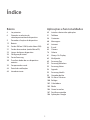 2
2
-
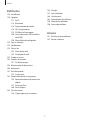 3
3
-
 4
4
-
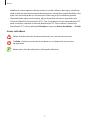 5
5
-
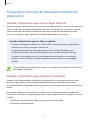 6
6
-
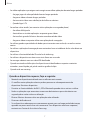 7
7
-
 8
8
-
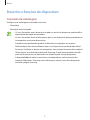 9
9
-
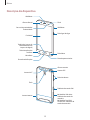 10
10
-
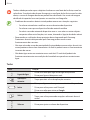 11
11
-
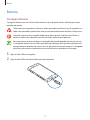 12
12
-
 13
13
-
 14
14
-
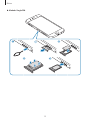 15
15
-
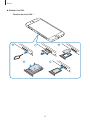 16
16
-
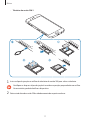 17
17
-
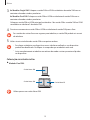 18
18
-
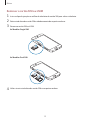 19
19
-
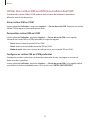 20
20
-
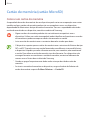 21
21
-
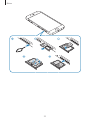 22
22
-
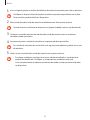 23
23
-
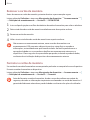 24
24
-
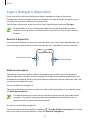 25
25
-
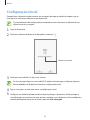 26
26
-
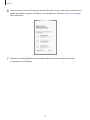 27
27
-
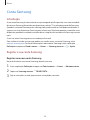 28
28
-
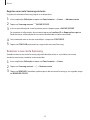 29
29
-
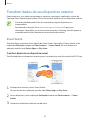 30
30
-
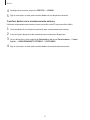 31
31
-
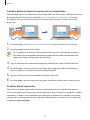 32
32
-
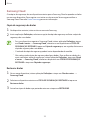 33
33
-
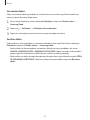 34
34
-
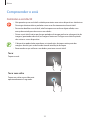 35
35
-
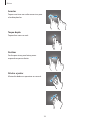 36
36
-
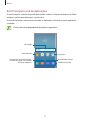 37
37
-
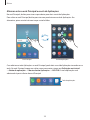 38
38
-
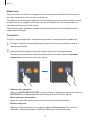 39
39
-
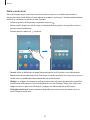 40
40
-
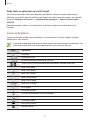 41
41
-
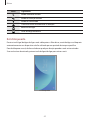 42
42
-
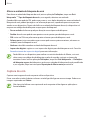 43
43
-
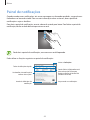 44
44
-
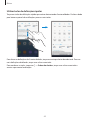 45
45
-
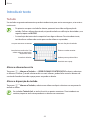 46
46
-
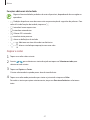 47
47
-
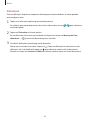 48
48
-
 49
49
-
 50
50
-
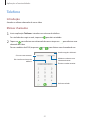 51
51
-
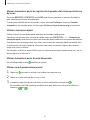 52
52
-
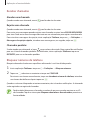 53
53
-
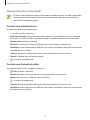 54
54
-
 55
55
-
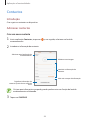 56
56
-
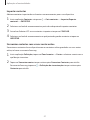 57
57
-
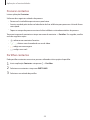 58
58
-
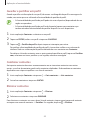 59
59
-
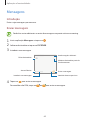 60
60
-
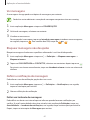 61
61
-
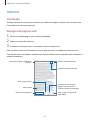 62
62
-
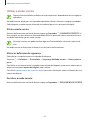 63
63
-
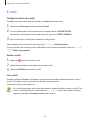 64
64
-
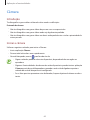 65
65
-
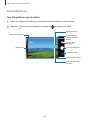 66
66
-
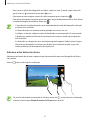 67
67
-
 68
68
-
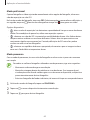 69
69
-
 70
70
-
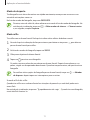 71
71
-
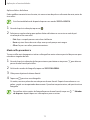 72
72
-
 73
73
-
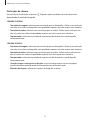 74
74
-
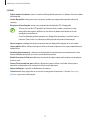 75
75
-
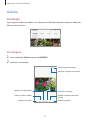 76
76
-
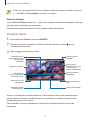 77
77
-
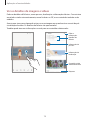 78
78
-
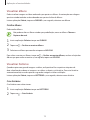 79
79
-
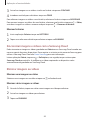 80
80
-
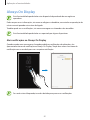 81
81
-
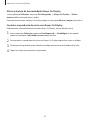 82
82
-
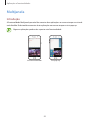 83
83
-
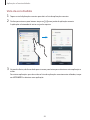 84
84
-
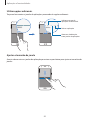 85
85
-
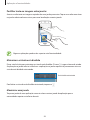 86
86
-
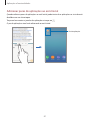 87
87
-
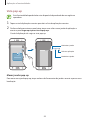 88
88
-
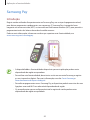 89
89
-
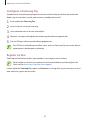 90
90
-
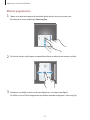 91
91
-
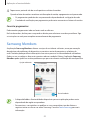 92
92
-
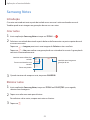 93
93
-
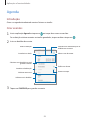 94
94
-
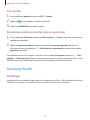 95
95
-
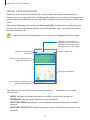 96
96
-
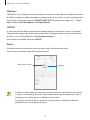 97
97
-
 98
98
-
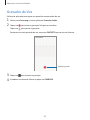 99
99
-
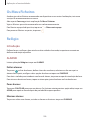 100
100
-
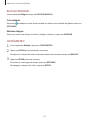 101
101
-
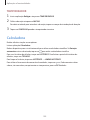 102
102
-
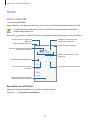 103
103
-
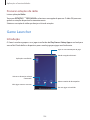 104
104
-
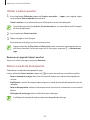 105
105
-
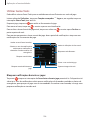 106
106
-
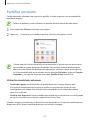 107
107
-
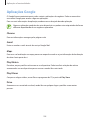 108
108
-
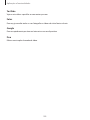 109
109
-
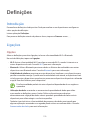 110
110
-
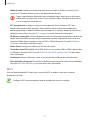 111
111
-
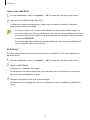 112
112
-
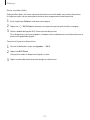 113
113
-
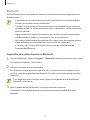 114
114
-
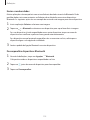 115
115
-
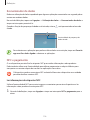 116
116
-
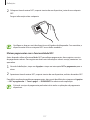 117
117
-
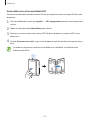 118
118
-
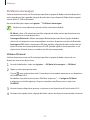 119
119
-
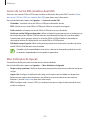 120
120
-
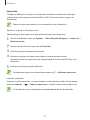 121
121
-
 122
122
-
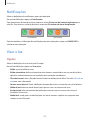 123
123
-
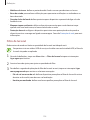 124
124
-
 125
125
-
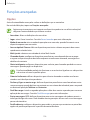 126
126
-
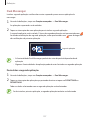 127
127
-
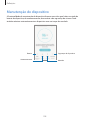 128
128
-
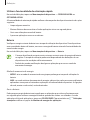 129
129
-
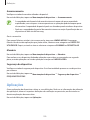 130
130
-
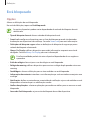 131
131
-
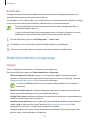 132
132
-
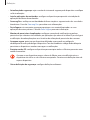 133
133
-
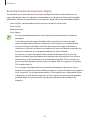 134
134
-
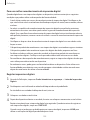 135
135
-
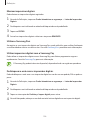 136
136
-
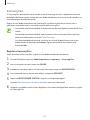 137
137
-
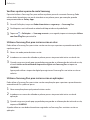 138
138
-
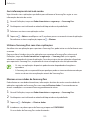 139
139
-
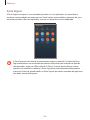 140
140
-
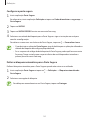 141
141
-
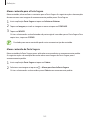 142
142
-
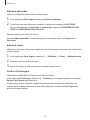 143
143
-
 144
144
-
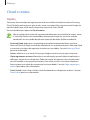 145
145
-
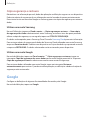 146
146
-
 147
147
-
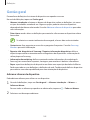 148
148
-
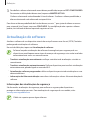 149
149
-
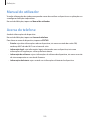 150
150
-
 151
151
-
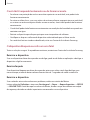 152
152
-
 153
153
-
 154
154
-
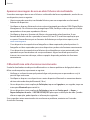 155
155
-
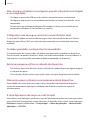 156
156
-
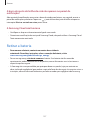 157
157
-
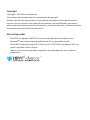 158
158
Samsung SM-J730F/DS Manual do usuário
- Categoria
- Smartphones
- Tipo
- Manual do usuário
- Este manual também é adequado para